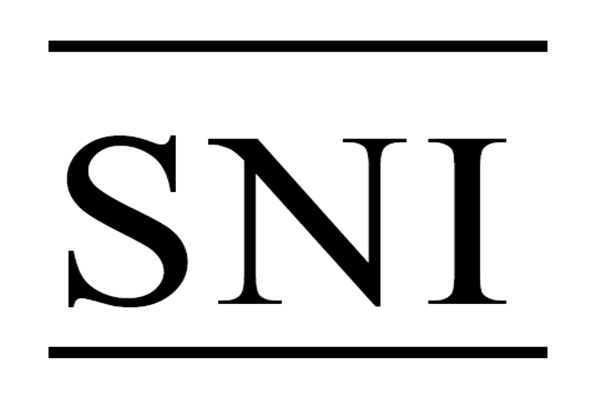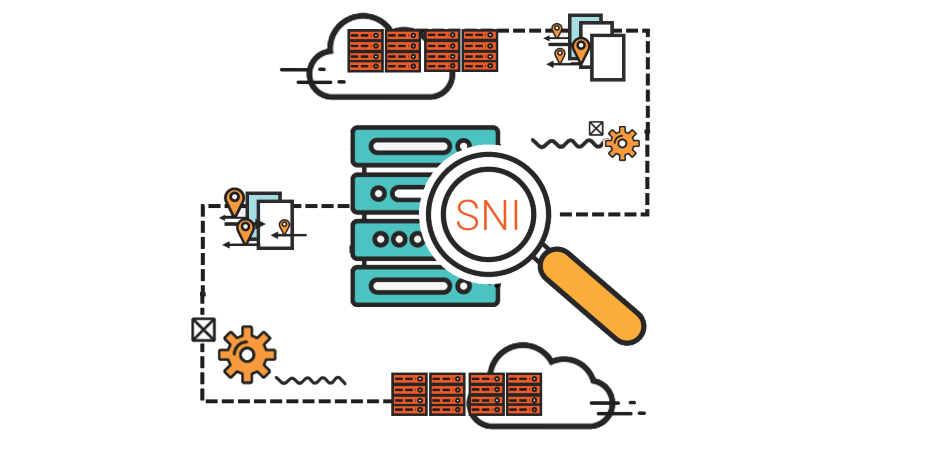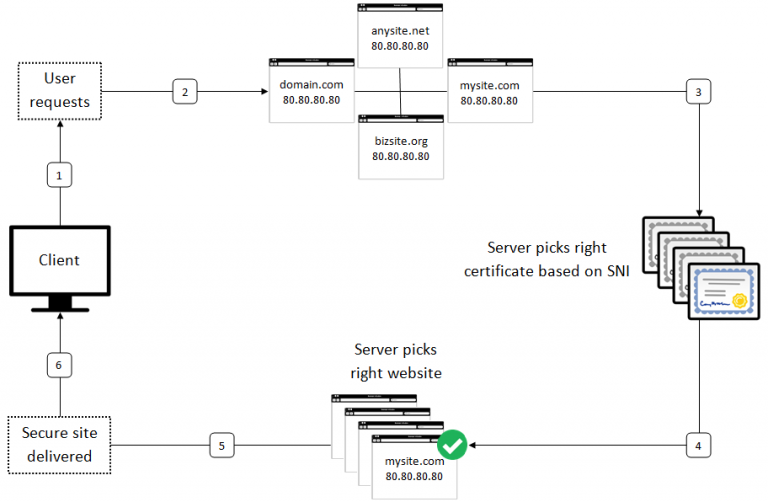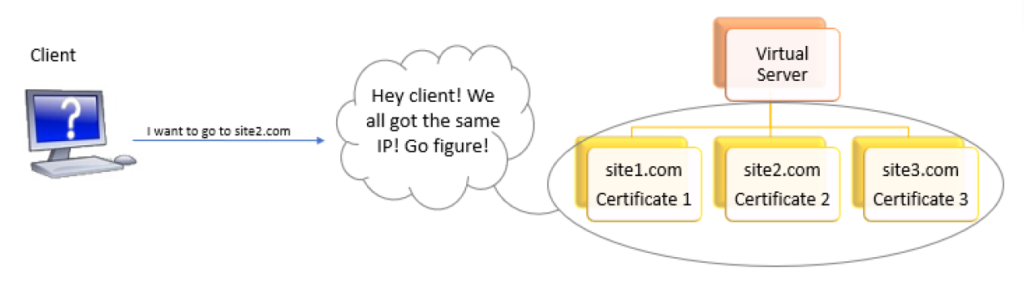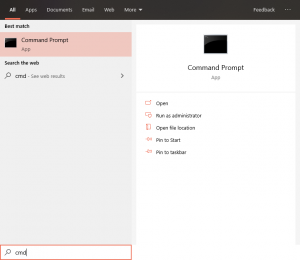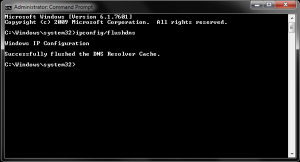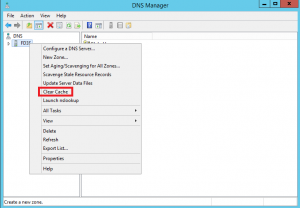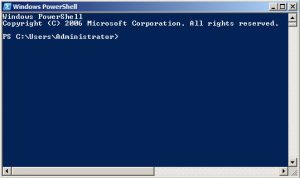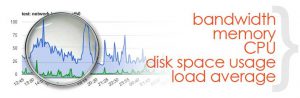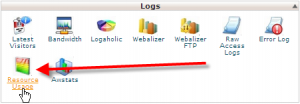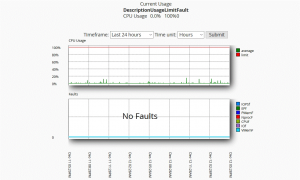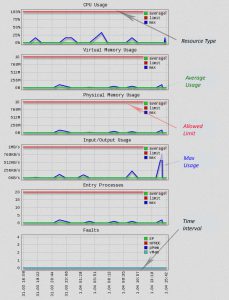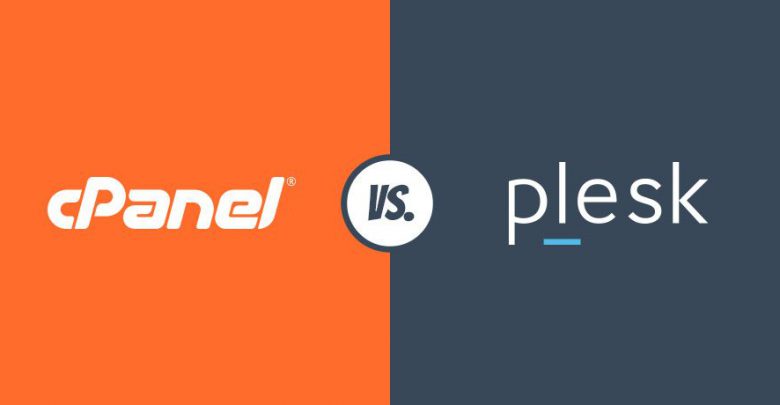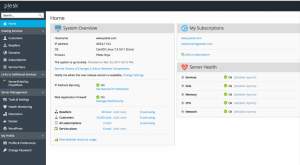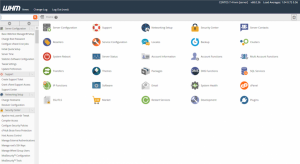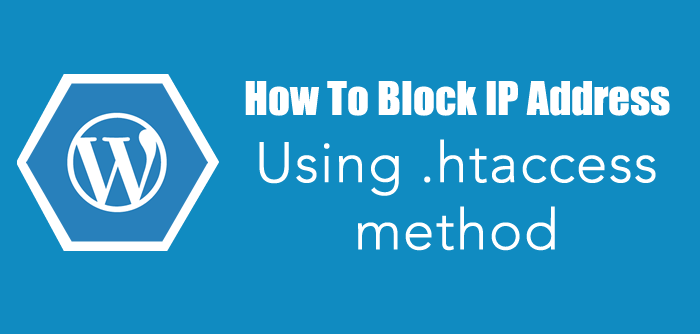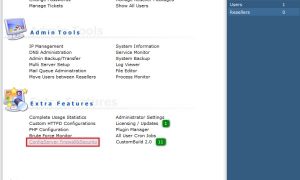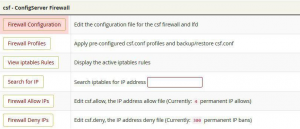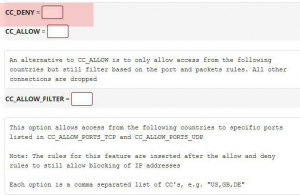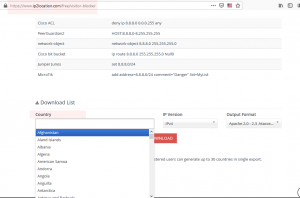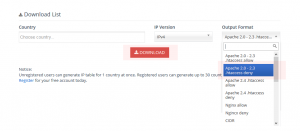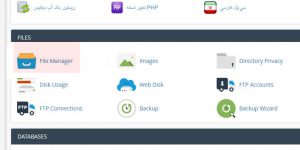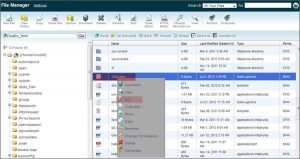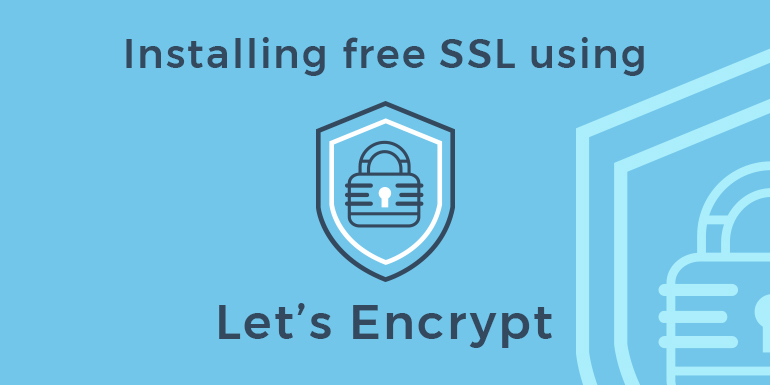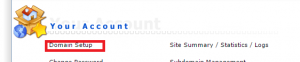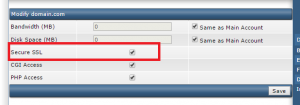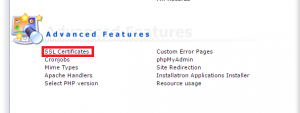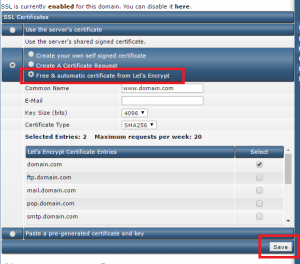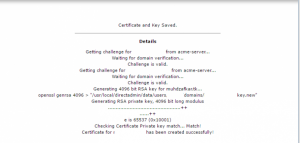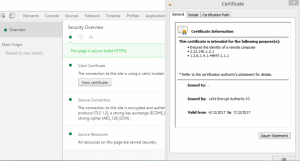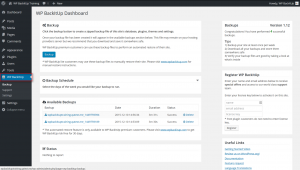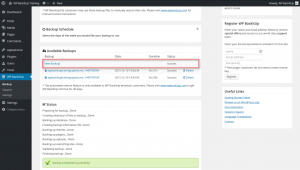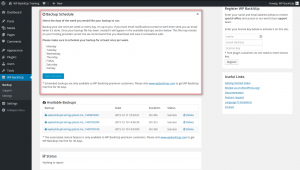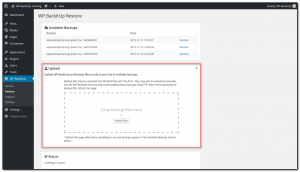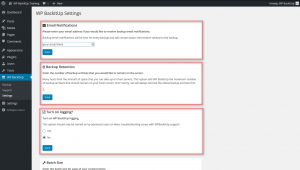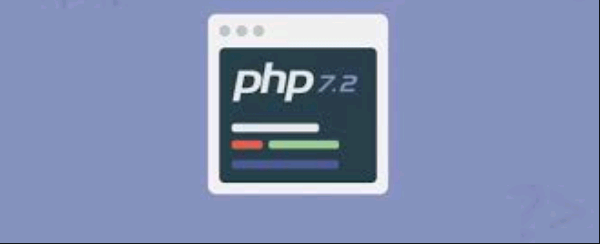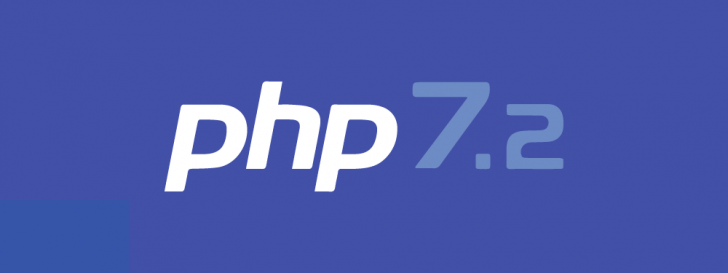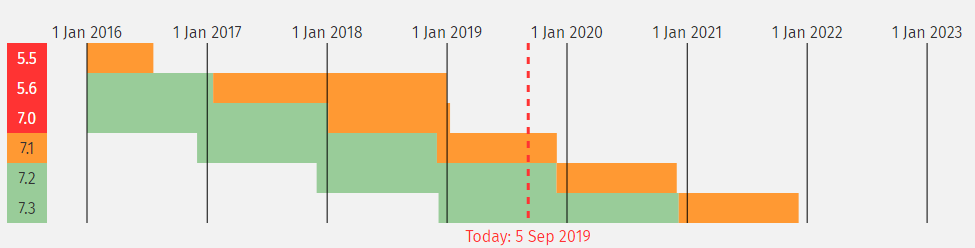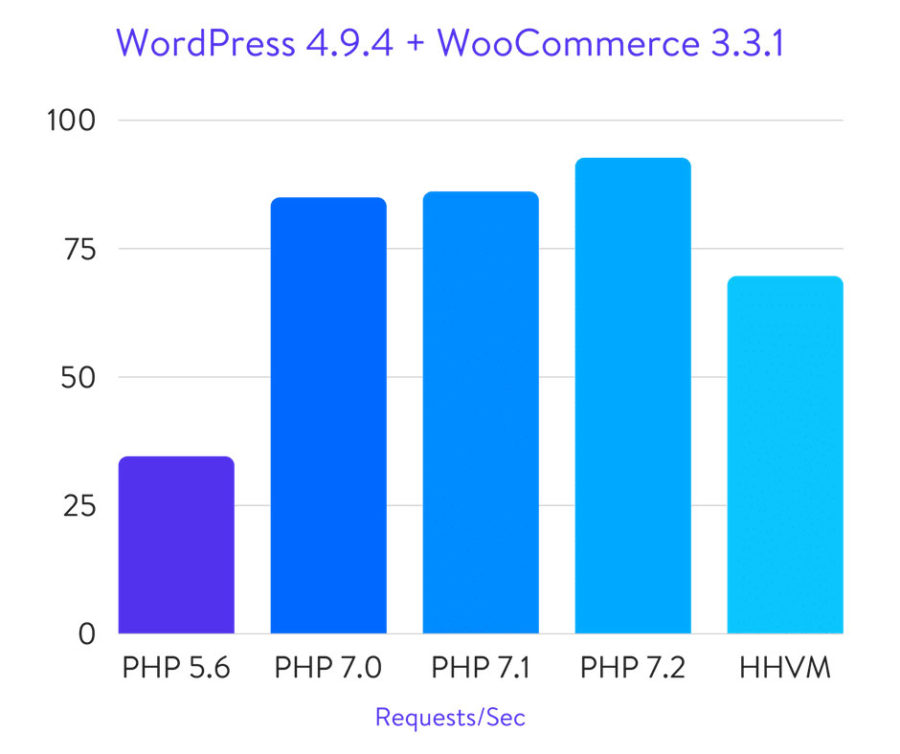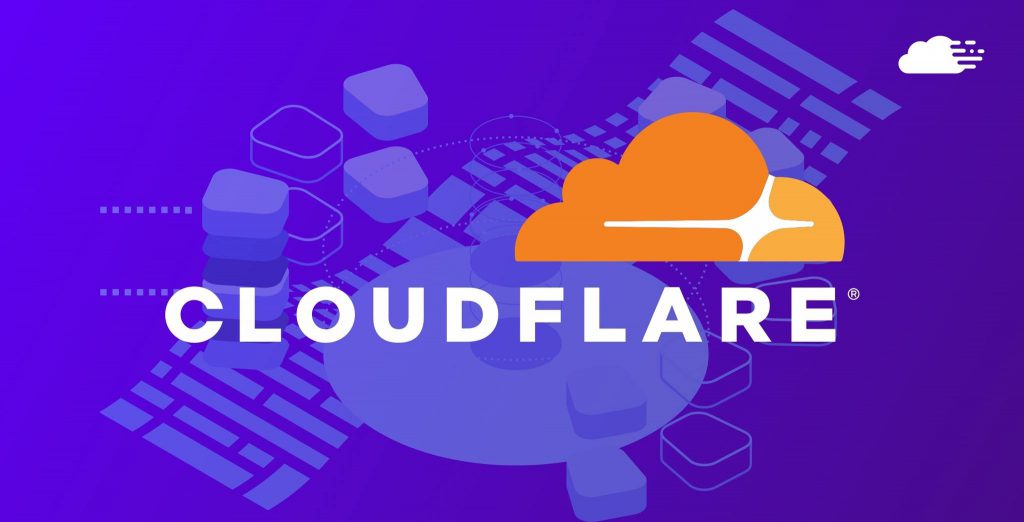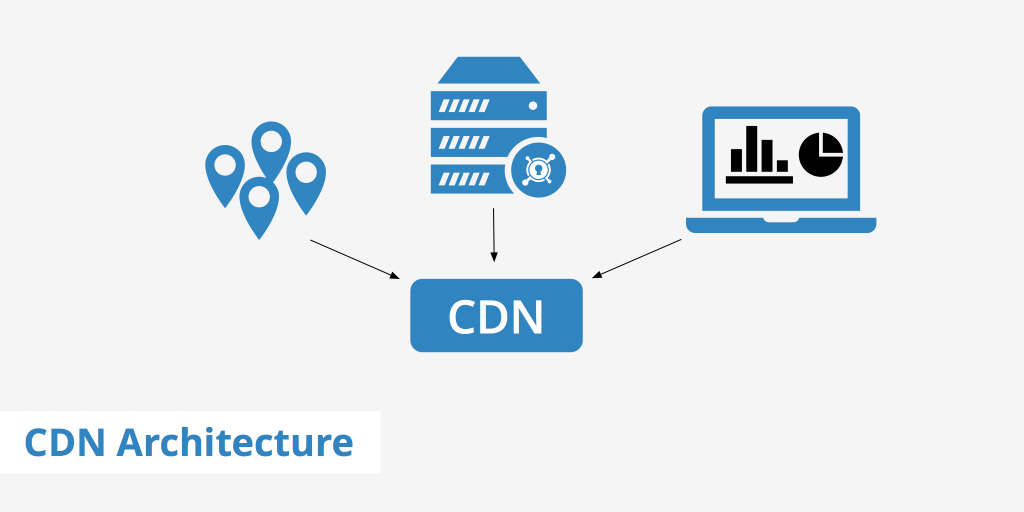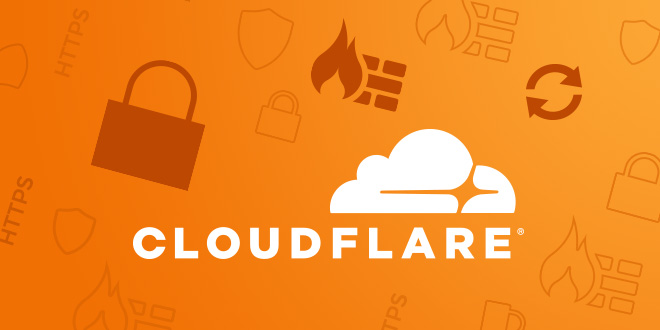معرفی انواع لایسنس های CPanel
معرفی انواع لایسنس های cPanel
cPanel کنترل پنلی است که بر روی سرور هایی با سیستم عامل لینوکس نصب می شود. و مشابه با دیگر کنترل پنل ها نحوه مدیریت و سازماندهی سرور و سرویس های آن را بهبود می بخشد. همچنین در مقایسه با دیگر کنترل پنل ها از رابط گرافیکی و UI/UX نسبتا مناسب تری برخوردار است. بر همین اساس مدیر سرور باید پس از تهیۀ سرور، سی پنل را روی آن نصب کند و تنظیمات آن را انجام دهد. ولی باید دانست که سی پنل رایگان نیست پس باید لایسنس آن را هم تهیه کرد که ما در این قسمت به معرفی انواع لایسنس های cPanel می پردازیم.
cPanel تا زمانی که لایسنس آن روی آیپی سرور فعال نشود امکان استفاده نخواهد داشت. قیمت لایسنس سی پنل با کارایی و محیط گرافیکی همچنین تعداد اکانت هایی که روی آن مدیریت می شود متناسب است. همچنین برای پلن ها محدودیت تعداد دامنه یا اکانت یا همان حساب کاربری قابل استفاده تنظیم شده است.
یک حساب کاربری یا کاربر cPanel چیست؟
یک حساب کاربری cPanel که اغلب کاربر cPanel نامیده می شود ، یک حساب کاربری است که برای مدیریت وب سایت خود وارد رابط cPanel می شود. مدیر اصلی یا نماینده فروش به طور معمول این حسابها را ایجاد می کند.
انواع لایسنس های سی پنل:
لایسنس های سی پنل به دو دسته لایسنس ابری (Cloud License) و لایسنس فیزیکی (Metal License) دسته بندی شده اند که لایسنس های ابری تنها برای سرورهای مجازی و ابری در نظر گرفته شده و لایسنس های فیزیکی هم برای سرورهای اختصاصی و هم برای سرورهای ابری و مجازی مناسب می باشند.
لایسنس Admin:
این لایسنس برای آژانس ها و مشاغل کوچک تا متوسط، توسعه دهندگان برنامه ها و طراحان وب که فقط به چند حساب نیاز دارند. این لایسنس تا ۵ حساب را پشتیبانی می کند و فقط برای سرورهای مجازی و ابری استفاده می شود.

لایسنس Pro:
این لایسنس برای مشاغل سطح متوسط و آژانس های بزرگ در حال رشد مطلوب است و تا ۳۰ حساب را پشتیبانی میکند که فقط برای سرورهای مجازی و ابری استفاده می شود.
لایسنس Premier:
این لاینس برای مراکز داده ، مشاغل سطح شرکت و میزبان وب بزرگتر ایجاد شده است. و تا ۱۰۰ حساب را پشتیبانی می کند که هم برای سرورهای اختصاصی، سرورهای مجازی و سرورهای ابری است.
نکته: برای حساب های کاربری بالای ۱۰۰ عدد باید مازاد بر بسته Pro برای هر تعداد اکانت مبلغی پرداخت شود.
پرشین هویز ارائه دهنده لایسنس های سی پنل می باشد و با توجه به فعال سازی آنی لایسنس سی پنل می توانید از همان روز اقدام به نصب سی پنل خود نمایید. در صورت نیاز و سفارش می توانید به صفحه لایسنس ها مراجعه نمایید.